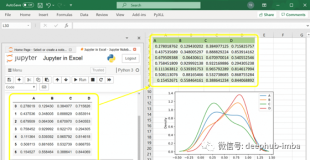作者:Pranjal Chaubey
文章来源:微信公众号 数据派THU
翻译:宋文伯
校对:丁楠雅
本文将通过介绍Jupyter Notebook的附加扩展组件和指令,为Jupyter Notebook赋能。帮助Python使用者大大提高Jupyter Notebook的使用体验,提升工作效率。
简介
Jupyter Notebook是当今最受Python使用者(尤其是热衷于机器学习和数据科学的Python使用者)青睐的编译环境。我在数月以前首次接触机器学习时发现了这个神器,稍加使用后就被它深深吸引。然而,这种感觉很快就消失殆尽了,因为我发现Jupyter Notebook的界面非常单调,缺乏许多有用的功能。从那时起,我开始寻找一些可以在Jupyter Notebook中使用的黑科技,来满足一名Python使用者的日常所需。
在本文中,我将会介绍一些Jupyter Notebook的附加扩展组件和指令,进而帮助Python使用者大大提高Jupyter Notebook的使用体验,从而提升工作效率。
简而言之,本文将教你如何赋能Jupyter Notebook!
一旦你顺着本文的指示操作,你将会得到(且不局限于)以下令你的Jupyter Notebooks 焕然一新的功能:
- 无需重启Jupyter Notebook即可在多个Conda环境之间自由切换。
- 一键生成“可单击目录”(我相信大部分人会喜欢上这个功能的!)。
- 一个非常有用的草稿测试区(这是我最喜欢的功能!) - 可以在此区域中运行和测试代码,且同时不会更改Jupyter Notebook中的任何内容。
- 在代码单元内实现代码折叠 – 有效弥补了Jupyter Notebook中此类功能的空缺。
- 一键隐藏代码单元格 - 这是数据可视化时的重要功能,因为听众通常对图表而不是代码感兴趣!
- 一个超级酷的变量检查器。
- 适用于Markdown单元格的拼写检查程序。
- 夜间写代码必备的禅模式。
- 一个代码片段菜单,用于动态添加常用的Python结构,如列表理解。
- 最后压轴的是一个最棒的功能 —— 一个让人心情舒缓的午夜蓝配色方案,拯救我们疲劳的双眼!
赋能时刻
首先,白色背景会让我们的眼睛在一天的长时间工作后疲惫不堪,我们需要确保我们的Jupyter Notebook本有一个极佳的暗色主题来保护我们的视力。相信我,一旦你使用暗色主题,就再也不会愿意切换回亮色主题了。
使用以下命令安装用于更改Jupyter Notebook主题配色的package:
# Kill and exit the Notebook server# Make sure you are in the base conda environmentconda activate base# install jupyterthemespip install jupyterthemes# upgrade to latest versionpip install --upgrade jupyterthemes在安装完成上面的package后,运行以下命令,将Jupyter Notebook默认的亮色主题更改为曼妙的深蓝色主题。你的双眼会因为这一举动而倍加感激。
# Enable Dark Modejt -t onedork -fs 95 -altp -tfs 11 -nfs 115 -cellw 88% -T接下来,让我们看看是否可以在Jupyter Notebook中使用在Anaconda中创建的自定义环境作为内核。这将确保我们可以通过在内核菜单中的选择环境功能自如切换内核,而无需重新启动Jupyter Notebook。
假设在Anaconda创建了两个自定义环境:My NLP和Gym。为了添加这些内容进Jupyter Notebook,需要执行以下命令:
# Stop and exit your Jupyter Notebook server first# Activate your environment in the terminal conda activate my_NLP# Install the IPython Kernel pip install ipykernel# Link your environment with Jupyter python -m ipykernel install --user --name=my_NLP# Repeat steps for the other environment, gym. conda activate gympip install ipykernel python -m ipykernel install --user --name=gym现在打开你的Jupyter Notebook,点击内核菜单中的更改内核选项,这时可以看到全部的内核,只需单击即可激活它们。

这就是新添加的内核应该出现的地方。注意那舒缓的午夜蓝色主题
对于我上面提到的所有其他很酷的功能,我们只需简单执行以下命令,为Jupyter Notebook安装一个名为nbextensions的扩展组件:
# Stop and exit your Jupyter Notebook server # Make sure you are in the base environmentconda activate base# Install the nbextensions pip install jupyter_contrib_nbextensions# Install the necessary JS and CSS files jupyter contrib nbextension install --system
启动Jupyter Notebook服务器,在开始页的第四个选项就是nbxtensions。点击它即可看到一系列Jupyter Notebook使用者所期望拥有的功能。
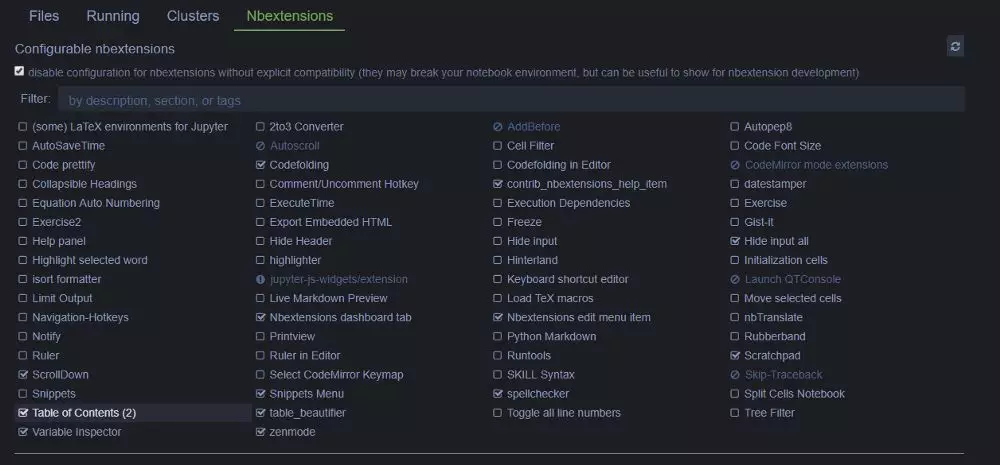
nbextensions 界面
正如上图所见,nbextensions有着庞大的扩展列表,甚至第一眼看上去有一些密集恐惧。不过不用担心,我们并不需要所有的扩展应用。以下我列出了个人觉得比较有用的功能:
- 目录(2) - 只需单击一次,即可生成整个Jupyter Notebook的目录,其中包含指向各个分区的超链接。
- 草稿测试区 - 我认为最好的扩展。它提供一个单独的区域,供使用者在不干扰Jupyter Notebook其余部分的情况下进行代码测试。
- 代码折叠 – 无需解释的好功能。
- 隐藏全部输入 - 隐藏所有的代码单元格,同时始终保持输出和标记单元格可见。如果你试图向非技术人员解释你的结果,这将非常有用。
- Variable Inspector - 类似于Spyder IDE中的Variable Inspector窗口,拯救在陷于Debugging泥潭中的我们。
- 拼写检查器 - 用于对Markdown格式的单元格中的内容进行拼写检查。
- 禅模式 – 隐去界面中的干扰功能,让我们可以专注于重要的代码部分。
- 代码模版菜单 - 一个很酷的常用代码模版集合,从List Comprehensions到Pandas以及两者之间的一切。这还不是全部,我们可以修改并在此之中添加自己想要的自定义代码模版。
上面8条包含了我日常所需的扩展程序,但在此我也鼓励大家勇于尝试其他的扩展程序,比如一些我觉得很有趣的程序:ScrollDown,table_beautifier以及Hinterland。
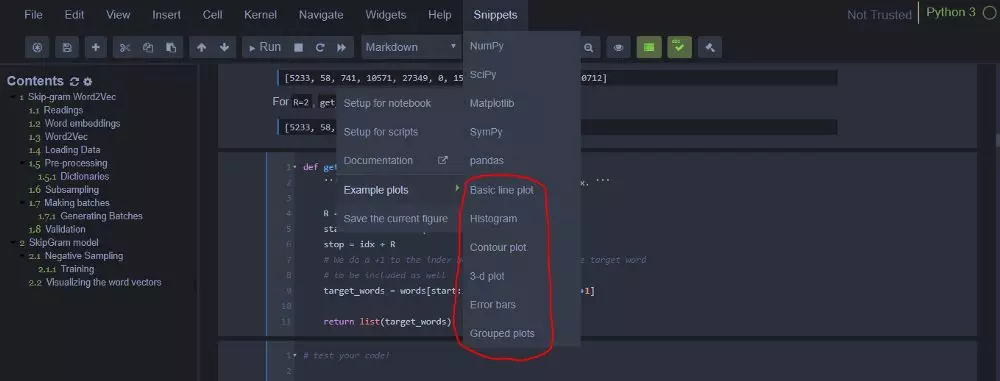
代码模版扩展与工作中的目录生成扩展一起使用
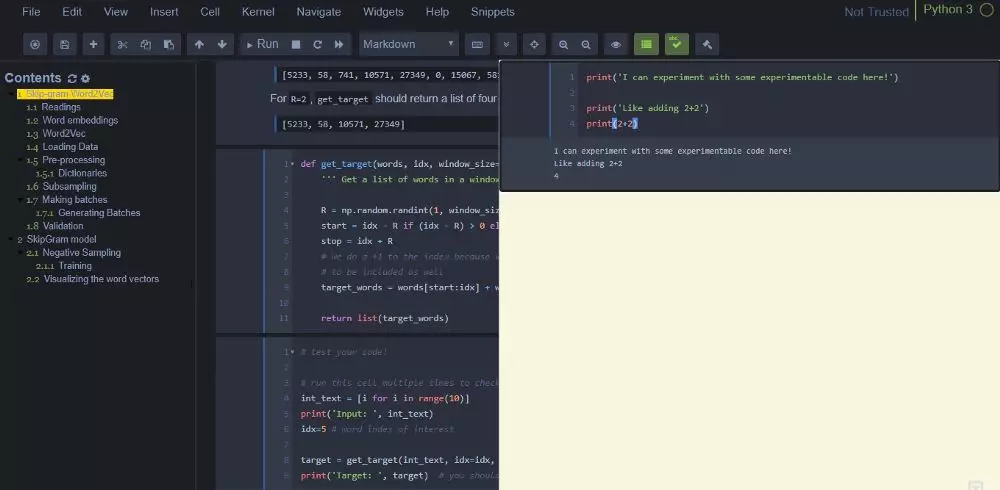
草稿测试区扩展
尾记
如果您对Jupyter Notebook的这些增强功能有任何看法,或者在安装扩展时遇到问题,欢迎在下方的留言区评论!
原文标题:
Supercharging Jupyter Notebooks
原文链接:
https://towardsdatascience.com/supercharging-jupyter-notebooks-e22f5ad7ca18
编辑:王菁
校对:杨学俊
译者简介
宋文伯,伦敦政治经济学院硕士在读,热爱前沿交叉学科研究。十分荣幸能够成为数据派THU的其中一员,我将尽我所能为组织建功立业,与有共同追求的伙伴一起,对数据科学事业做出更多更大的贡献。
翻译组招募信息
工作内容:将选取好的外文前沿文章准确地翻译成流畅的中文。如果你是数据科学/统计学/计算机专业的留学生,或在海外从事相关工作,或对自己外语水平有信心的朋友,数据派翻译组欢迎你们加入!
你能得到:提高对于数据科学前沿的认知,提高对外文新闻来源渠道的认知,海外的朋友可以和国内技术应用发展保持联系,数据派团队产学研的背景为志愿者带来好的发展机遇。
其他福利:和来自于名企的数据科学工作者,北大清华以及海外等名校学生共同合作、交流。